Tabla de Contenidos
Una de las aplicaciones más instaladas en los dispositivos móviles iOS como iPhone es sin duda alguna Spotify. Pues bien ahora la plataforma de música en streaming también cuenta con una aplicación para iMessage la cual permite enviar hasta 30 segundo de cualquier canción de Spotify a cualquier contacto o usuario que cuente con otro iPhone a través de la app de mensajería predeterminada iMessage.
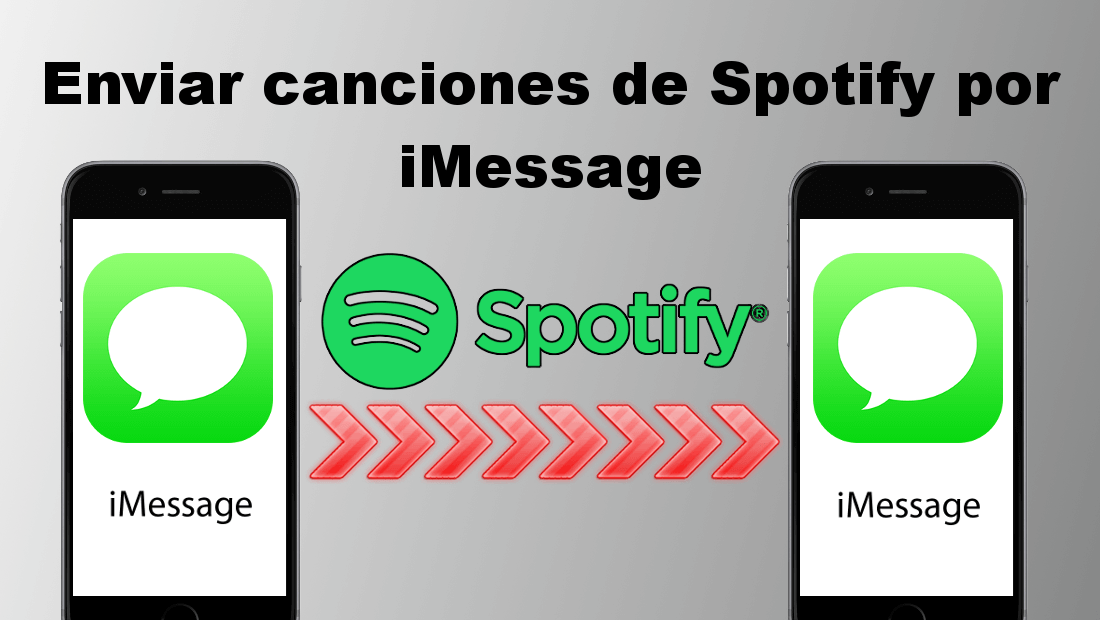
Es desconocido por muchos usuarios de iOS la posibilidad de instalar pequeñas aplicaciones similares a Widgets dentro de la aplicación Mensaje de tu dispositivo. Estas aplicaciones te permiten realizar operaciones o facilitarte ciertas acciones que de manera predeterminada no serían posible llevarlas a cabo. Un ejemplo de las aplicaciones que puedes instalar dentro de iMensajes de iPhone son: Google Map, Spotify, Dropbox, Musica, Shazan, etc.
Evidentemente para poder usar estas apps dentro de iMessage de iPhone deberás tener instaladas dichas aplicaciones en tu dispositivo, será solo entonces cuando podrás activar dichas extensiones (Widgets) dentro de los mensajes del dispositivo. Por eso para poder llevar a cabo este tutorial lo primero que debes asegurarte es de tener instalada la app Spotify en tu iPhone.
Además esta app de Spotify debe estar actualizada ya que tan solo en su última versión en la que se ha introducido la posibilidad de enviar y recibir canciones de la plataforma entre dispositivos iOS gracias a los iMessages de iPhone. Dicho esto a continuación te mostramos como hacer uso de esta nueva función:
Conoce como enviar canciones de Spotify Gratis por menajes gracias a iMessaje de iOS. (iPhone)
Una vez que nos aseguramos que la app Spotify de nuestro dispositivo iOS está actualizada, deberemos abrir la app Mensajes de nuestro iPhone. Dentro de la app tendrás que seleccionar la conversación en la que deseas enviar una canción de Spotify. Cuando esta se muestre a pantalla completa deberás pulsar sobre el icono en forma de A que representa el App Store.
Esto hará que se muestra un menú en la parte inferior de la pantalla en el que tendrás que pulsar sobre la opción Store. Tras pulsar sobre dicha opción, verás como de manera automática se abre la tienda de aplicaciones de App Store en la cual deberás pulsar sobre la pestaña Gestionar.
Esto hará que se muestre una lista de aplicaciones que actualmente se encuentran instaladas en tu dispositivo iOS y que cuentan con extensión para iMessages. Entre las apps de esta lista encontrarás Spotify la cual tendrás que activar pulsando sobre el interruptor situado a la derecha de la misma. Una vez activada la app Spotify solo tendrás que volver a la conversación de iMessages y pulsar de nuevo sobre el icono de A, ahora verás como en el menú se muestra la opción Spotify en la que tendrás que pulsar.
Esto hará que se muestre la interfaz de Spotify en la que podrás realizar la búsqueda de la canción que deseas compartir. Una vez localizada entre los resultados de búsqueda, pulsa sobre ella para ver como dicha canción ya se muestre en la conversación de iMessaje. En este punto solo te queda añadir un comentario si quisieras y luego pulsar sobre la flecha azul de la esquina inferior derecha para enviar definitivamente la canción.
Cuando el receptor reciba la canción verá la caratula de la misma y solo tendrá que pulsar sobre dicha caratula para comenzar la reproducción de los 30 segundos de la misma.
